Отверстия и ниши
Для создания отверстий и ниш в стенах, отверстий в балках, колоннах, перекрытиях, крыше, столбчатых и ленточных фундаментах используйте инструмент Отверстие  . В отличии от инструмента Проём
. В отличии от инструмента Проём  , отверстия могут быть созданы через разные типы объектов на заданную глубину, до следующей или до последней грани.
, отверстия могут быть созданы через разные типы объектов на заданную глубину, до следующей или до последней грани.

При выборе инструмента Отверстие  появляется панель Параметры.
появляется панель Параметры.
Рассмотрим параметры отверстий:
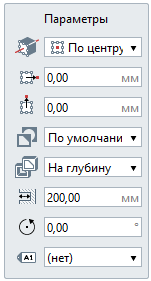
|
|
Расположение отверстия относительно оси. В раскрывающемся списке для каждого варианта показано, как будет расположен объект относительно точки вставки на плане уровня или 3D-виде.
 |
|
|
Смещение отверстия по горизонтали. Смещение по оси X относительно точки вставки объекта. Может принимать отрицательные значения.
|
|
|
Смещение отверстия по вертикали. Смещение по оси Y относительно точки вставки объекта. Может принимать отрицательные значения.
|
|
|
Стиль отверстия. Определяет форму и параметры отверстия. Выбирайте стиль отверстия из выпадающего списка, если нужный стиль отсутствует, выберите Другой. Подробнее рассмотрим ниже.
|
|
|
Протяженность отверстия. Выберите одно из доступных значений:
|
|
|
Глубина отверстия. Определяет расстояние, на которое вырезается отверстие. Если отверстие пересекает несколько подходящих объектов, то оно будет вырезано из всех.
|
|
|
Угол поворота отверстия вокруг собственной оси.
|
|
|
Марка. Отображается в спецификациях. Необходима для вставки в чертеж.
|
Как моделировать отверстие
Чтобы смоделировать отверстие в стене, балке, колонне, перекрытии, столбчатом и ленточном фундаменте выполните следующие действия:
1. На панели Инструменты, выберите инструмент Отверстие  . Рядом с курсором появится фантомное отображение профиля отверстия, курсор будет указывать на точку вставки отверстия, например:
. Рядом с курсором появится фантомное отображение профиля отверстия, курсор будет указывать на точку вставки отверстия, например:
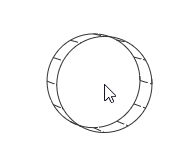
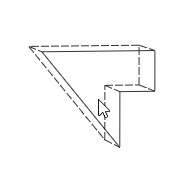
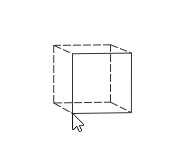
2. Заполните параметры отверстия.
3. Измените режим измерения на Кубический, Сферический или Цилиндрический.
4. Укажите точку вставки отверстия на грани объекта с помощью привязок. Созданное отверстие будет принадлежать уровню объекта, на котором оно размещено.
Параметры можно изменять, как в процессе построения отверстия, так и при редактировании. Нажмите Enter, чтобы зафиксировать значения параметров.
При построении отверстий доступны все универсальные операции.
Чтобы изменить, скопировать или переместить созданное отверстие, выделите его с помощью инструмента Выбор объекта .
.
Стиль отверстия
При выборе в Параметре Стиль отверстия  — Другой, откроется окно Стили отверстия:
— Другой, откроется окно Стили отверстия:
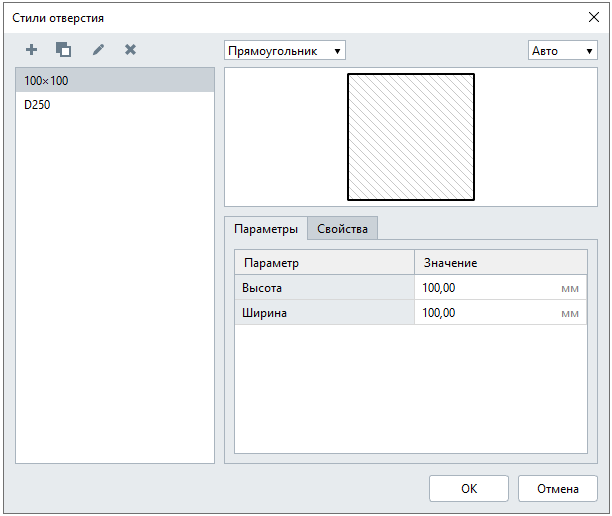
Рассмотрим инструменты окна.
В левой части окна список доступных для выбора стилей. Первоначально здесь отображаются стили, настроенные в шаблоне проекта, идущем в поставке. При создании собственных стилей отверстий, копировании отверстий из других проектов, в этом списке будут появляться эти стили. Создавайте и применяйте свои шаблоны. Подробнее рассматриваем в пункте Шаблоны проектов. Создание проекта по шаблону.
Выше списка стилей содержатся следующие инструменты:
|
|
Новый стиль отверстия
|
|
|
Копировать стиль отверстия
|
|
|
Переименовать стиль отверстия
|
|
|
Удалить стиль отверстия
|
В правой части окна Стили отверстия содержится:
-
Форма профиля

Выбирайте форму профиля при создании нового стиля. Выберите Другой, если нужный профиль отсутствует. Тогда вы попадёте в редактор создания форм сечения — Профили, и сможете создать самостоятельно любую форму сечения отверстия. Подробнее как работать с этим редактором, рассмотрено в пункте Профили. Создание форм сечений объектов.
-
Масштаб

Команда Масштаб задаёт масштаб вида формы профиля в окне. По умолчанию программой определён масштаб Авто, который вписывает в окно форму профиля. Для выбора доступны разные масштабы.
-
ПараметрыЕсли у профиля есть параметры, то профиль является параметрическим — это значит, что в параметрах вы сможете задать свои значения.
-
Свойства
Во вкладке Свойства отобразятся все свойства, заданные для типа объекта Стиль отверстия в редакторе Свойства объектов  меню Управление стилями
меню Управление стилями  основной панели. Как создавать свойства рассматриваем в пункте Информация об объектах. Типы данных и свойства.
основной панели. Как создавать свойства рассматриваем в пункте Информация об объектах. Типы данных и свойства.
Отверстие может прорезать стену, балке, колонне, перекрытии, столбчатом и ленточном фундаменте не полностью, создавая ниши или скрытые полости, например, для вентканалов.
Информация об отверстиях
Отверстия в Renga имеют следующие параметры и расчетные характеристики, которые можно использовать в расчётах и спецификациях:
Габаритная высота
Габаритная ширина
Глубина отверстия
Имя
Имя родительского объекта
Количество
Марка
Марка родительского объекта
Объём
Относительная высота верха объекта
Относительная высота низа объекта
Периметр
Площадь
Площадь внутренней поверхности
Расположение отверстия относительно оси
Смещение отверстия по вертикали
Смещение отверстия по горизонтали
Смещение родительского объекта по вертикали
Стиль отверстия
Стиль отверстия.Имя
Стиль отверстия.Уникальный идентификатор
Тип объекта
Угол поворота отверстия
Уникальный идентификатор
Уникальный идентификатор родительского объекта